
A statisztikák szerint a világ lakosságának több mint fele kétnyelvű. Akár új nyelvet tanul, akár több nyelvet folyékonyan beszél, hasznos tudnia, hogyan cserélheti ki a billentyűzetet. A billentyűzet digitális váltása mellett a fizikai útmutatók, például billentyűzetmatricák és billentyűzetburkolatok használata is segíthet.
Összefüggő: Bluetooth egér, Trackpad és Magic billentyűzet párosítása és használata iPaddel
Ugorj:
- Billentyűzet nyelv hozzáadása Mac számítógépen
- Nyelvek közötti váltás
- Használjon billentyűzetvédőt
- Laptop billentyűzet matricák
- Külön beépülő modul vagy Bluetooth billentyűzet
Az Apple billentyűzetek széles választékát kínálja, amelyek hozzáadhatók az eszközhöz. Sok nyelvspecifikus billentyűzet még különféle lehetőségeket is kínál. Például angol nyelven használhatja a modern QWERTY billentyűzetet, a Colemak billentyűzetet, a Dvorak billentyűzetet vagy egy országspecifikus alternatívát.
- Kattints a Apple gomb.

- Válassza ki Rendszerbeállítások.
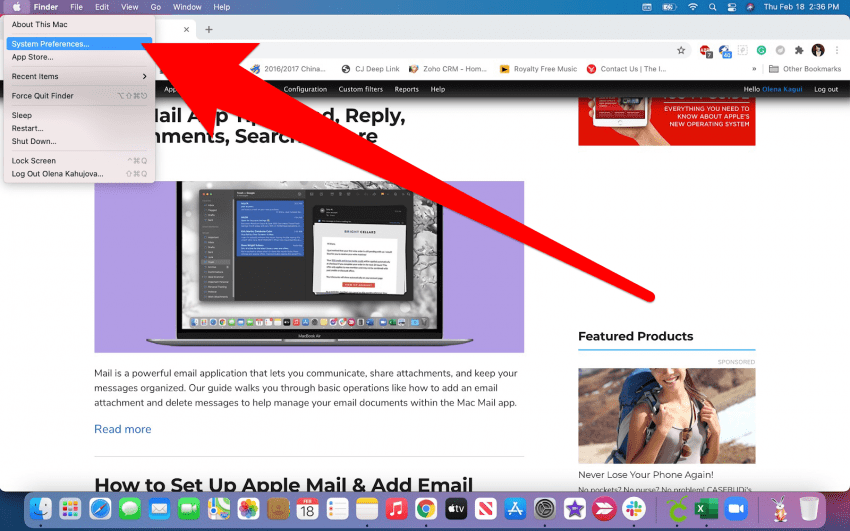
- Kattintson Billentyűzet.
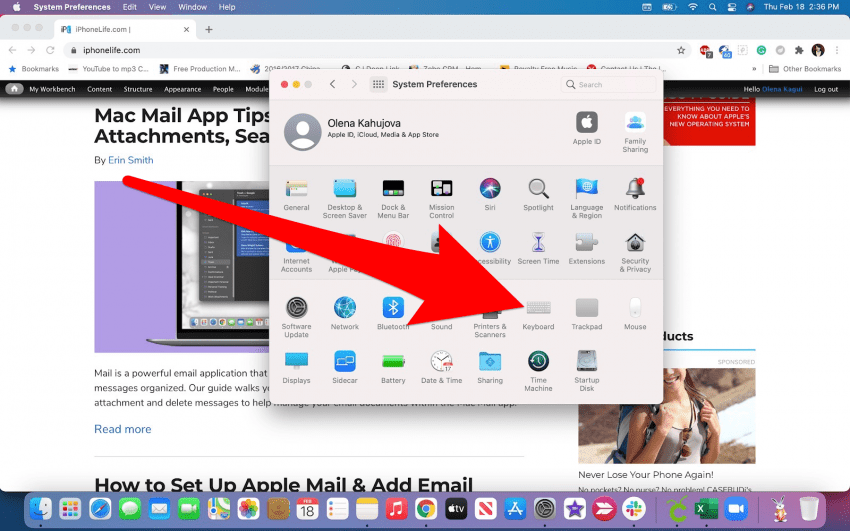
- Menj Bemeneti források.
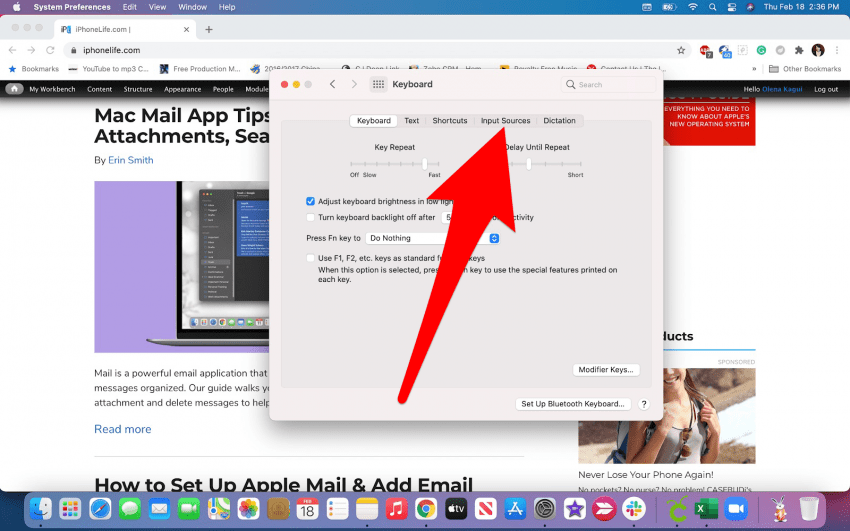
- Kattints a plusz ikonra.
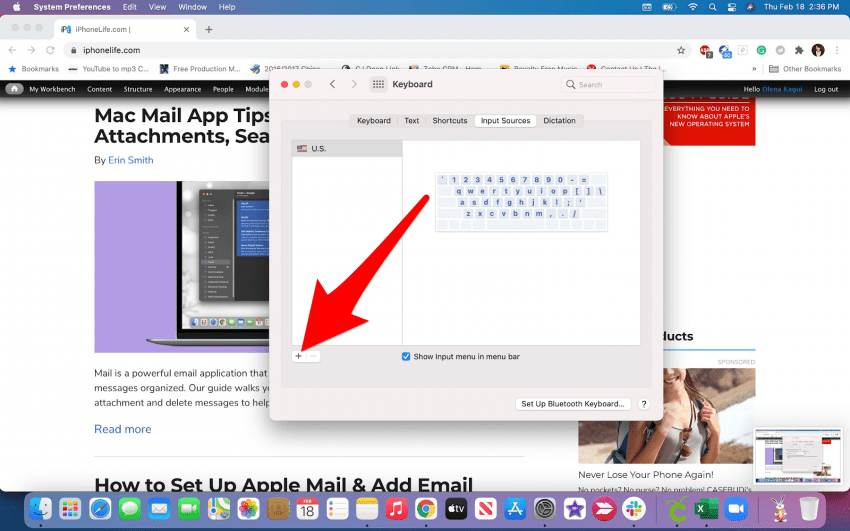
- Válassza ki a hozzáadni kívánt nyelvet.
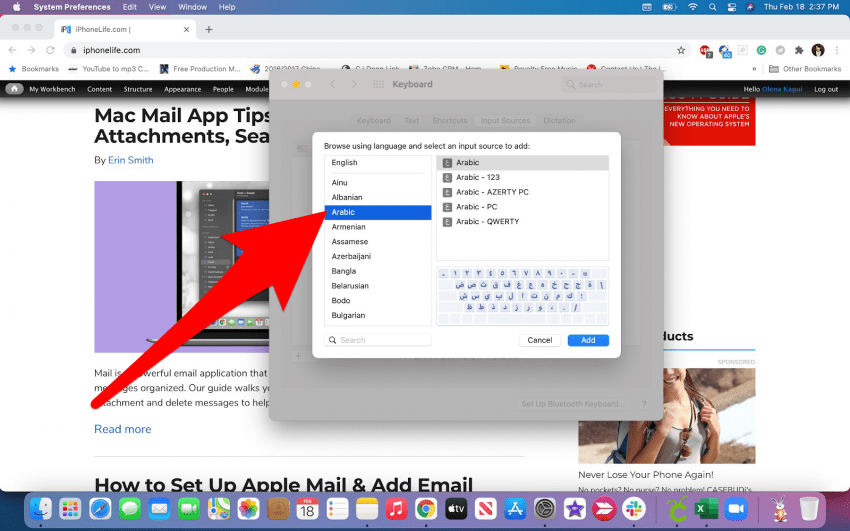
- Válassza ki Hozzáadás.
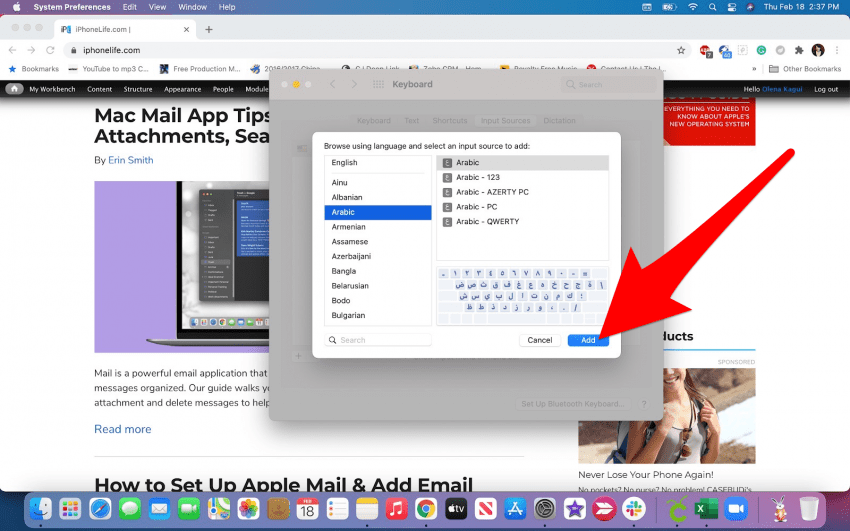
Több különböző billentyűzetet is hozzáadhat Mac számítógépéhez. Lehet például angol, arab és orosz billentyűzet. Ha többet szeretne megtudni a Mac billentyűzetekről, regisztráljon ingyenesen A nap tippje hírlevél.
Mindannyian tudjuk, milyen frusztráló lehet az Apple billentyűzet beállításaival való foglalkozás. (Bárki megpróbálja a prediktív szövegbevitel kikapcsolása?)Fusztráló lehet a billentyűzetbeállítások megadása minden alkalommal, amikor nyelvet szeretne váltani. Ha gyakran dolgozik különböző nyelvű dokumentumokkal, választhatja az automatikus beállítást váltson át egy dokumentum beviteli forrására Csak jelölje be a négyzetet a Beviteli források lapon a billentyűzeten beállítások.
Ha gyakrabban és ugyanazon a dokumentumon belül vált a nyelvek között, ehelyett használhatja a billentyűkódot. Nyomja meg egyszerre a Control és a Space gombokat a használni kívánt nyelv kiválasztásához.
A billentyűzet nyelvének megváltoztatása lehetővé teszi, hogy másik ábécét írjon be. Azonban továbbra is látni fogja a szokásos QWERTY betűket a fizikai billentyűzetén. Lehetséges és rendkívül lenyűgöző mindent memorizálni és gépelni anélkül, hogy megnéznénk. Vagy beszerezhet egy billentyűzet fedelét, hogy megkönnyítse az életét.
A szilikon billentyűzet borítók nagyszerűek, mert rendkívül vékonyak. Másodpercek alatt felvihetők és eltávolíthatók. Amellett, hogy praktikusak, tisztán tartják a billentyűzetet. Ha körülnéz, gyönyörű mintákat vagy egyszerű, átlátszó mintákat találhat csupán az ábécével.
Előnyök:
- Olcsó
- Könnyen felvihető és eltávolítható
- Védi a billentyűzetet
- Dekoratív lehet
Hátrányok:
- Elveheti a Mac elegánsságát
- Nem univerzális, modellspecifikusak
- Egyszerre csak két nyelv használható
Egy másik nagyszerű megoldás az átlátszó, betűkkel vagy szimbólumokkal ellátott matricák. Akár rétegezheti is a matricákat, amíg a betűk vagy karakterek nem fedik egymást, így egyszerre több ábécét is láthat.
Előnyök:
- Olcsó
- Több ábécét is rétegezhet
- Megőrzi a klasszikus billentyűzet esztétikáját
- Egyetemes
Hátrányok:
- Nehezen alkalmazható és eltávolítható
- Egy idő után leválhat
Végül az is lehetséges, hogy külön billentyűzetet szerezzen be más ábécé szerint a Mac számítógéphez való csatlakozáshoz. Második (vagy harmadik) nyelvéhez használhat Bluetooth-billentyűzetet vagy normál beépülő billentyűzetet.
Előnyök:
- Kiválaszthatja kedvenc stílusát, például ergonomikus billentyűzetét
- Nem változtatja meg véglegesen a Mac billentyűzetét
- Könnyen csatlakoztatható és leválasztható
- Egyetemes
Hátrányok:
- Drága
- Nem helytakarékos
- Bosszantó váltani
- Zavaros esztétika
- Nem annyira hordozható
A billentyűzet nyelvének megváltoztatásának ismerete hasznos, ha többnyelvű. A beviteli nyelv digitális hozzáadása lehetővé teszi más ábécék beírását. Azonban hasznos a fizikai útmutatók, például a billentyűzet matricái és a billentyűzet borítói. Ezek segítségével hatékonyan és magabiztosan dolgozhat különböző nyelvekkel.